* 이 포스팅은 일부 아이폰 라이프의 오늘의 팁 뉴스레터입니다. 가입하기. *
정기적으로 버스나 지하철을 타거나 대중교통을 이용하려는 여행을 계획하고 있다면 이 기사가 도움이 될 것입니다. 특정 도시, 주 및 국가에서는 버스, 지하철 및 기타 대중 교통 수단에 대한 세부 경로 안내를 볼 수 있습니다.
관련된: Apple 지도에서 연락처와 ETA를 공유하는 방법
현재 위치를 사용하여 대중 교통 길찾기를 얻는 방법
대중 교통을 이용하면 한 곳에서 다른 곳으로 쉽게 이동할 수 있으며 Apple 지도에서는 이 과정을 훨씬 더 쉽게 할 수 있습니다. 경로 옵션은 다중 모드이므로 공항으로 가고 싶다면 Apple 지도에서 제안할 수 있습니다. 가장 가까운 버스 정류장까지 두 블록 걸어가서 지하철역으로 이동한 다음 거기에서 공항. 상상할 수 있듯이 이것은 직접 매핑하는 것보다 훨씬 간단합니다. 대중교통 길찾기:
- 열기 지도 앱.
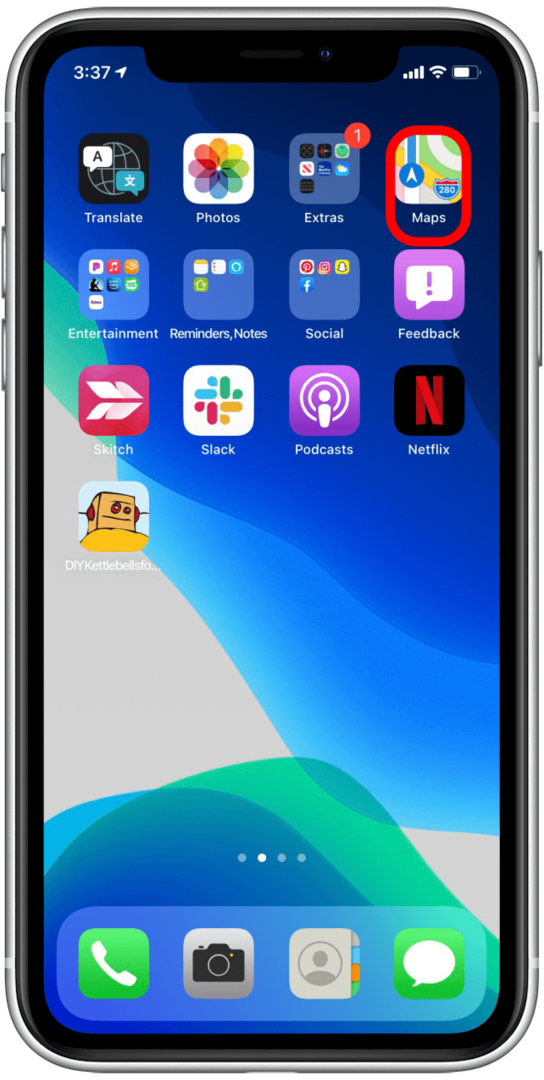
- 에 목적지를 입력하세요. 찾다술집.
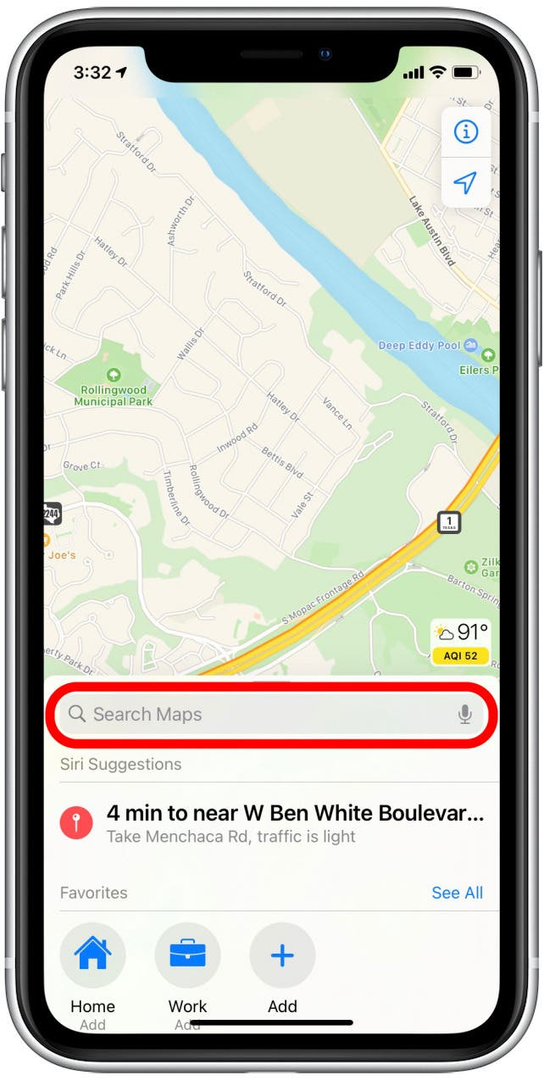
- 수도꼭지 지도.
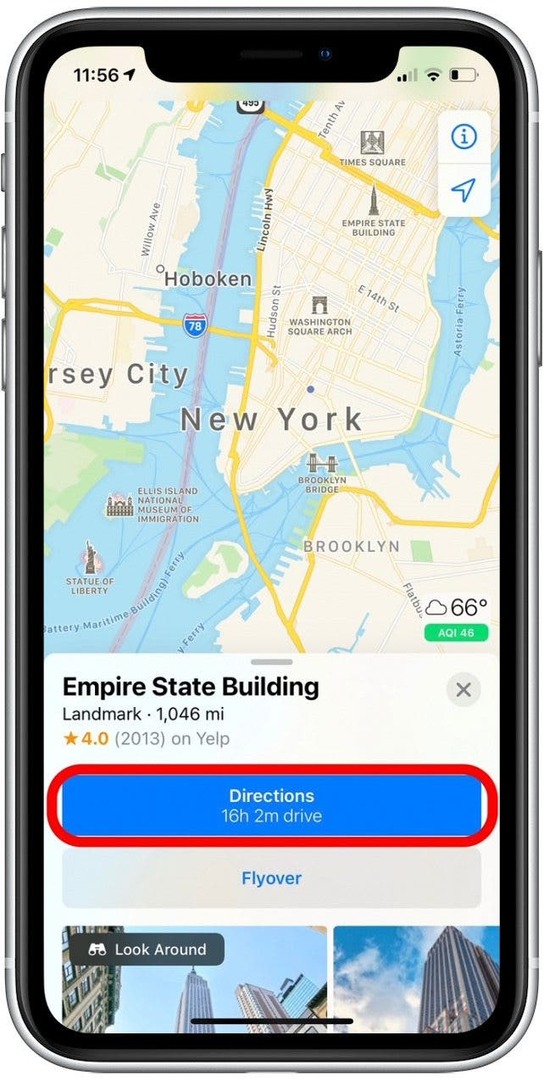
- 탭 대중교통 아이콘 경로 카드 상단에 있습니다.
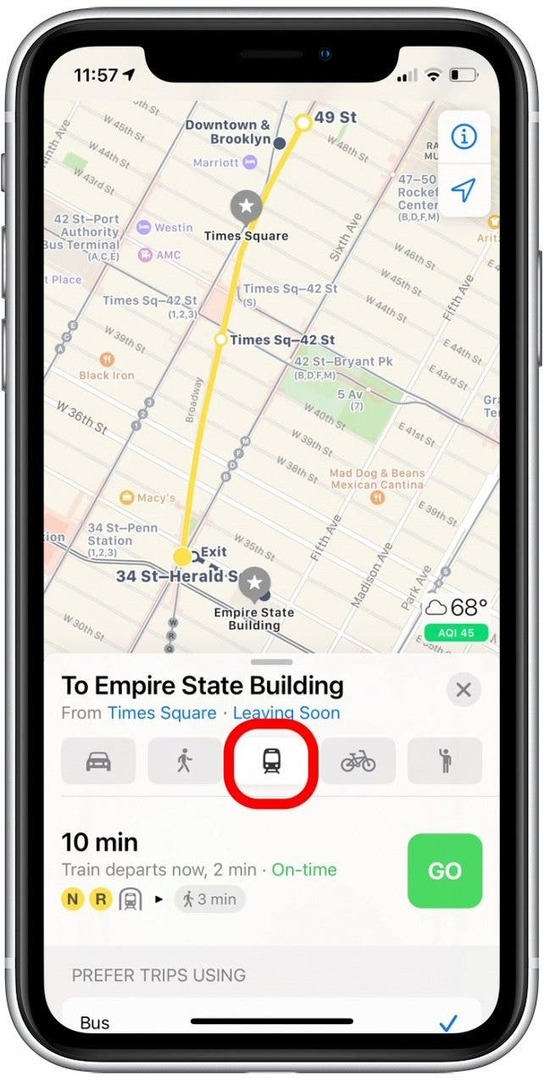
- 수도꼭지 가다 턴 바이 턴 길찾기를 시작하려면 선호하는 경로에서
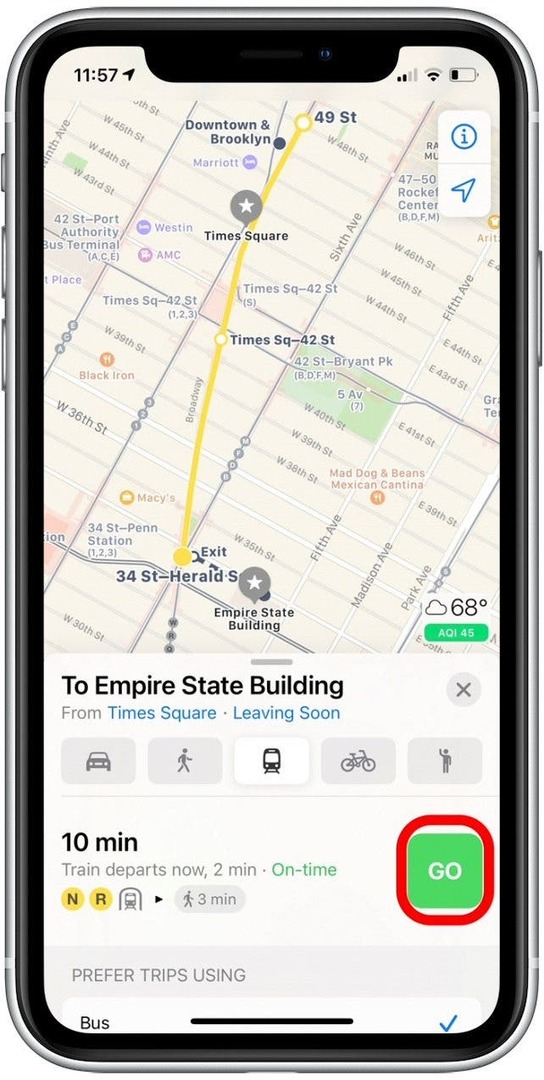
선택한 도시에 실시간 대중교통 정보가 없는 경우에도 Apple 지도에서 많은 유용한 정보를 얻을 수 있습니다. 이 경우 지도에서 버스나 지하철역을 탭하면 화면 하단의 카드에 해당 역의 예정된 경로와 출발 시간이 표시됩니다.
간단한 과정이지만 대중 교통을 이용할 때 편리함의 세계를 열어줍니다. 이 팁이 마음에 들면 무료로 가입할 수 있습니다. 오늘의 팁 뉴스레터 iPhone 및 기타 Apple 기기를 일상 생활에서 더 유용하고 유용하게 만드는 더 많은 방법을 확인하십시오.
다른 시작 위치를 사용하여 대중 교통 길찾기를 얻는 방법
경우에 따라 시작 위치를 현재 위치와 다르게 변경하고자 할 수 있습니다. 방문할 두 목적지 사이의 거리와 예상 운전 시간을 빠르게 확인하기 위해 종종 이 작업을 수행합니다. 시작 위치를 변경하려면:
- 열기 애플 지도 앱 당신의 아이폰에.
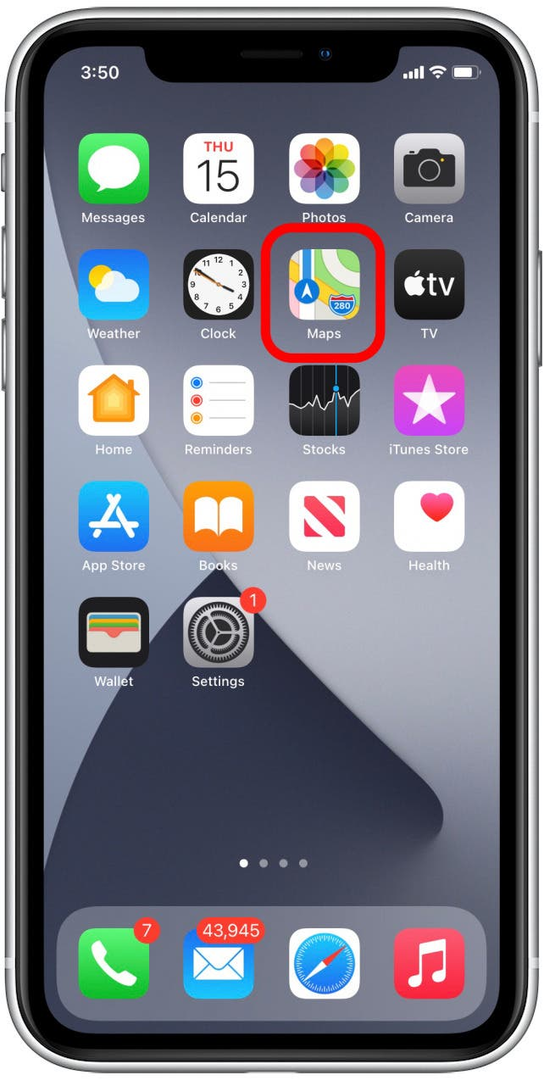
- 검색창에 주소를 입력하고 지도.
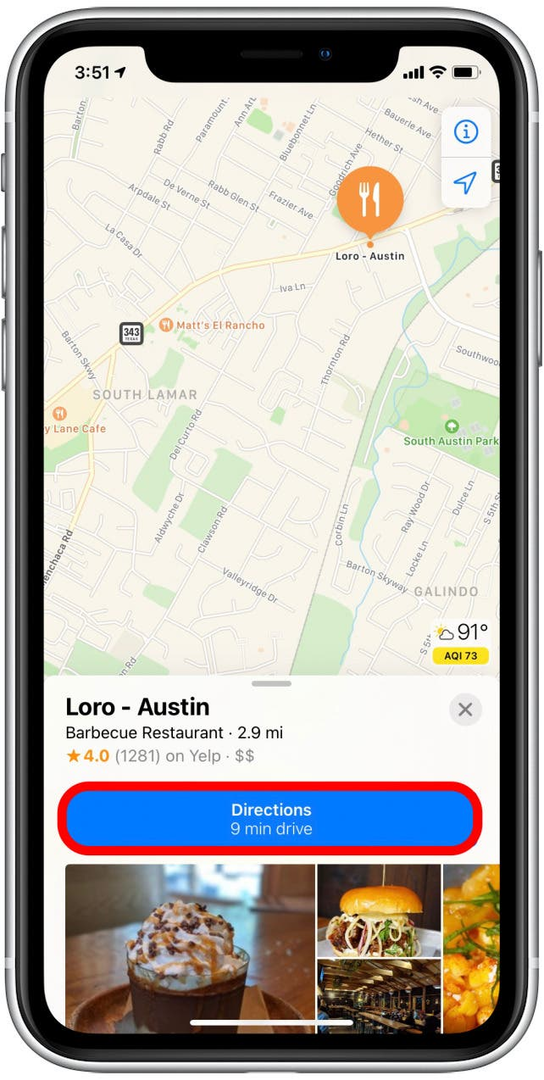
- 지도는 현재 위치에서 여행하기를 원한다고 가정합니다. 수도꼭지 내 위치 시작 위치를 변경합니다.
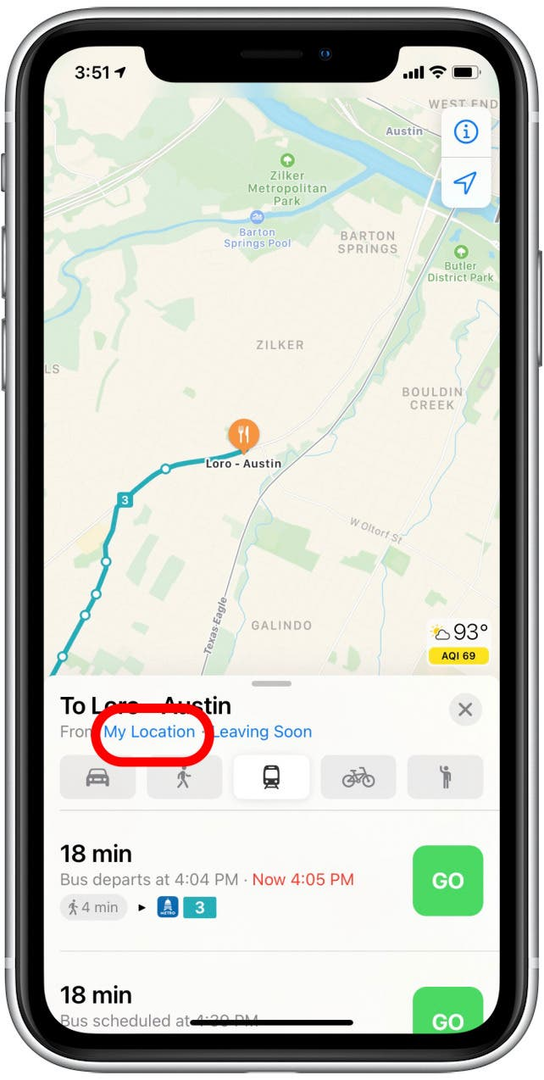
- 시작 지점을 변경하려면 '시작' 위치를 입력하세요.
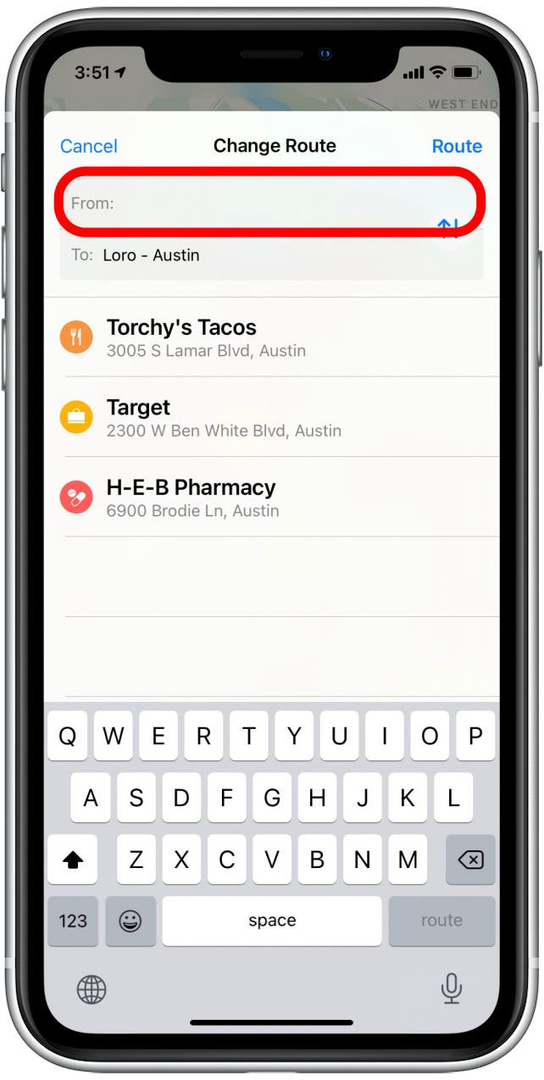
- 수도꼭지 노선.
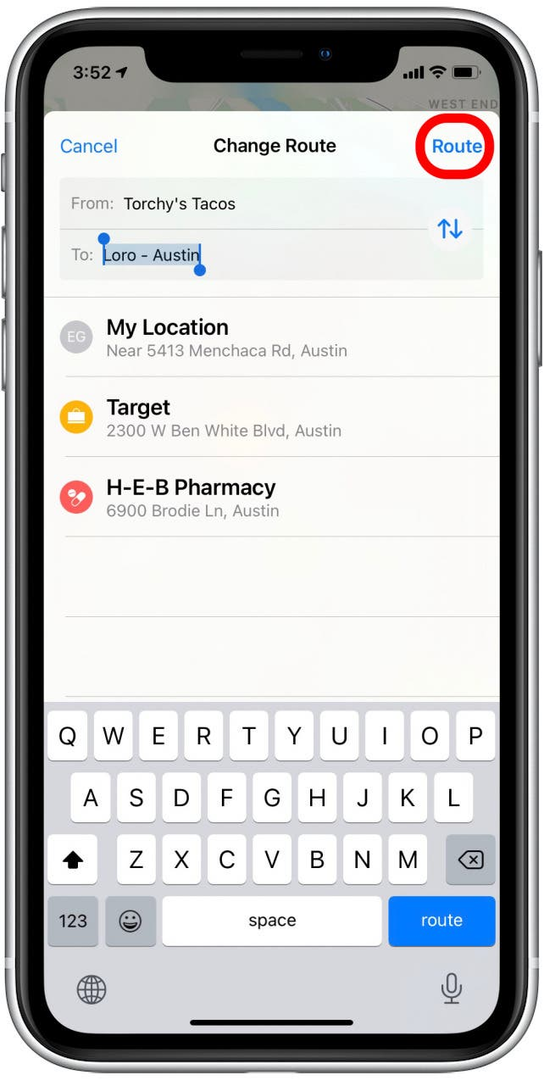
- 선택하다 가다.
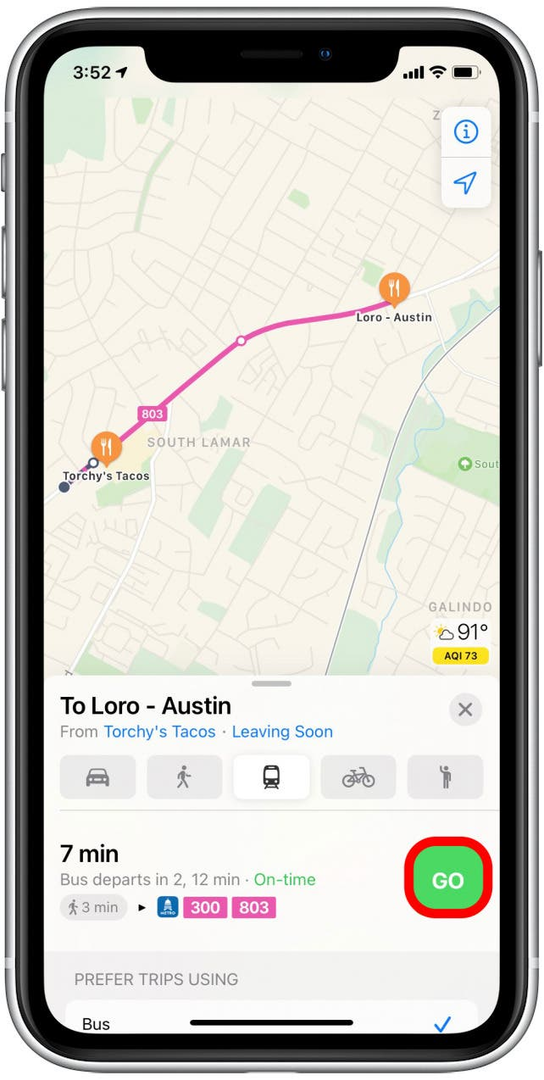
이제 Apple 지도에서 대중 교통 경로를 검색하고 사용자화할 수 있습니다.